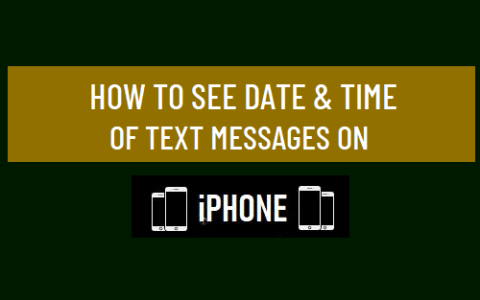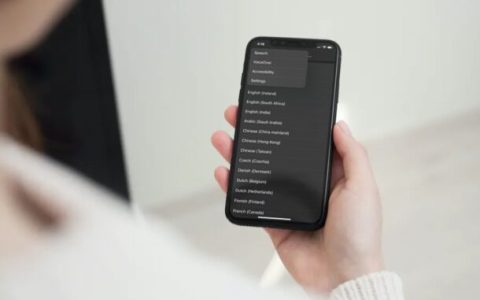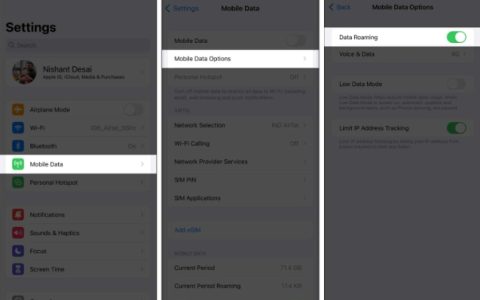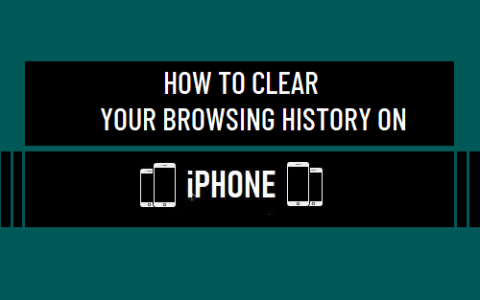您的iPhone会感染病毒吗?你的iPad呢?不幸的是,两者的答案都是肯定的。恶意软件(称为恶意软件)可以感染任何连接到互联网的设备。
好消息是您的 iPhone 和iPad 都内置了安全功能,可以显着降低风险。如果您的设备感染病毒或其他形式的恶意软件的可能性很小,我们会支持您。
如何知道您的iPhone或iPad是否有恶意软件
您不记得下载过的应用程序、奇怪的消息、随机的日历约会以及电池寿命缩短——这些都是您的手机或平板电脑安装了恶意软件的迹象。
如何从 iPhone 和 iPad 中删除恶意软件
在移除 iPad 或 iPhone 病毒方面需要帮助?您的设备上有其他类型的恶意软件吗?我们将指导您完成操作。
强制您的设备重启
始终从最简单的步骤开始,即强制重置您的设备。导致问题的任何原因都可能会暂时加载到手机的缓存中,该缓存会存储短期文件以使其更易于使用。
要强制重启您的 iPhone或强制重启您的 iPad,请查看我们各自的指南。后面的说明应该在标有“软重置”的标题下。
清除浏览历史记录和缓存
病毒和其他形式的恶意软件通常会通过我们点击或下载的可疑链接和文件进入我们的设备。如果您遇到类似情况,请尝试清除您的浏览历史记录和浏览器的缓存(这与您设备上的缓存不同)。这样做可以清除与恶意软件相关的所有残留文件。就是这样:
Safari:
- 打开设置。
- 点击Safari >清除历史记录和网站数据。
- 点击清除历史记录和数据。
- 点击屏幕右下角的更多图标(看起来像三个点)。
- 点击历史记录>清除浏览数据。
- 选择一个时间范围。选项范围从最后一小时到所有时间。
- 选择Cookie、站点数据和缓存图像和文件。
- 点击清除浏览数据。
删除任何可疑的应用程序
曾经有一个应用程序刚刚出现在您的设备上吗?如果您知道您不是从 App Store 下载它,也不是您的 iPhone 或 iPad 附带的,它可能是病毒传播的途径。
要删除应用程序:
- 按住所需的应用程序。
- 点击删除应用程序。
- 点击删除应用程序。
要删除多个应用程序:
- 按住主屏幕上的空白处。这将导致屏幕上的所有应用程序抖动。
- 点击所需应用程序左上角的减号(–) 。
- 点击删除应用程序。
- 点击删除,然后点击完成。您将点击主屏幕上的空间以使屏幕恢复正常并停止那些摇晃的应用程序。
检查您的日历应用程序
如果您的日历应用程序中收到带有奇怪链接的通知的狂轰滥炸,则可能是有人试图在您的计算机上安装恶意软件。不要点击任何链接。相反,您可能需要删除一些日历帐户。
- 打开设置。
- 点按日历>帐户。
- 查找并点按已订阅的日历。在这里,您应该只有记得自己添加的项目,因为您的 iPhone 或 iPad 没有预下载订阅的日历。
- 选择您不认识的任何帐户,然后点按删除帐户。
将您的设备恢复到以前的备份
备份您的设备可确保您的数据(从照片到短信)的副本存在于其他地方,例如 iCloud,Apple 的安全存储系统。删除 iPhone 或 iPad 上的恶意软件的一种方法是返回到较旧的备份。理想情况下,您会及时回到设备上没有任何病毒或恶意文件的时间点。
要查看上次 iCloud 备份发生的时间,请前往“设置” > “Apple ID”(您的名字位于顶部)> “iCloud” > “iCloud 备份”。
如果您在手机开始出现恶意软件迹象之前有备份,请按照我们的指南完成手机和平板电脑的出厂重置,这将删除您的个人数据以及所有恶意软件。重置手机后,请查看我们关于如何从之前的备份中恢复设备的提示。
完成恢复出厂设置
如果您发现您的最后一次备份是在您开始注意到设备上的可疑行为很久之后发生的,或者您只是从未备份过它们,您可能需要完成恢复出厂设置。此步骤应该是您最后的选择,因为它会删除您的所有个人信息。
如果您已尝试这些步骤但仍需要一点帮助,我们就在附近。
如何保护您的设备免受病毒和恶意软件的侵害
以下是在未来保护您的 iPhone 和 iPad 的最佳方法:
- 使您的设备软件保持最新。这样做可以让您获得 Apple 提供的最新安全补丁。
- 避免点击未知链接或下载陌生文件。恶意软件可能潜伏在两者中。
- 当心弹出窗口。这些窗口似乎表明您的设备感染了病毒。它们比 iPhone 上的实际病毒更常见。他们的目标是恐吓您手动将病毒下载到您的设备上。
- 不要越狱您的 iPhone 或 iPad。当您对操作系统进行未经授权的更改时,您就在安全系统中制造了一个漏洞。